Bạn đang cần kiểm tra Windows 10 trên máy tính, laptop mình là sử dụng là phiên bản nào? Cùng theo dõi bài viết mình sẽ hướng dẫn các bạn 3 cách kiểm tra phiên bản Windows 10 đang cài trên máy tính nhanh nhất nhé!
Mục Lục
1.Kiểm tra phiên bản Windows 10 trong cài đặt
Hướng dẫn nhanh:
Vào Windows > Chọn Settings > Nhấn System > Chọn About > Kiểm tra phiên bản.
Hướng dẫn chi tiết:
Bước 1: Chọn Windows rồi chọn mục Settings.

Bước 2: Vào System.

Bước 3: Sau đó chọn About.

Bước 4: Tại đây bạn có thể xem được chi tiết các thông tin liên quan đến phiên bản Windows 10.
Các phiên bản hiển thị mục Version (Phiên bản) thường liên quan tới tháng, năm phát hành. Ví dụ: 1903: phát hành tháng 3 năm 2019 (như hình).
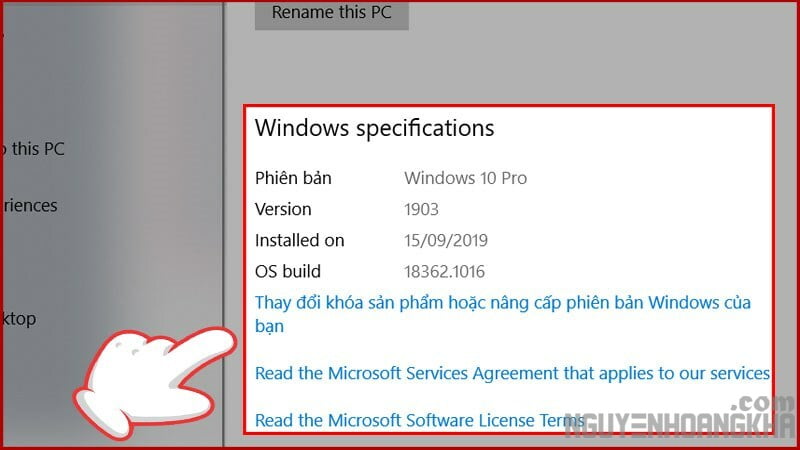
2. Kiểm tra bằng sử dụng lệnh
Hướng dẫn nhanh
Vào Start (Windows) > Gõ “winver.exe” vào thanh tìm kiếm > Nhấn Enter > About Windows hiển thị > Kiểm tra phiên bản.
Hướng dẫn chi tiết
Bước 1: Nhấn Windows hoặc sử dụng tổ hợp phím: Windows + R, gõ “winver.exe” vào thanh tìm kiếm và lệnh winver sẽ hiện ra (như hình). Sau đó nhấn Enter.

Bước 2: Cửa sổ chương trình About Windows sẽ được hiển thị. Tại đây bạn xem được Version win 10 đang cài.
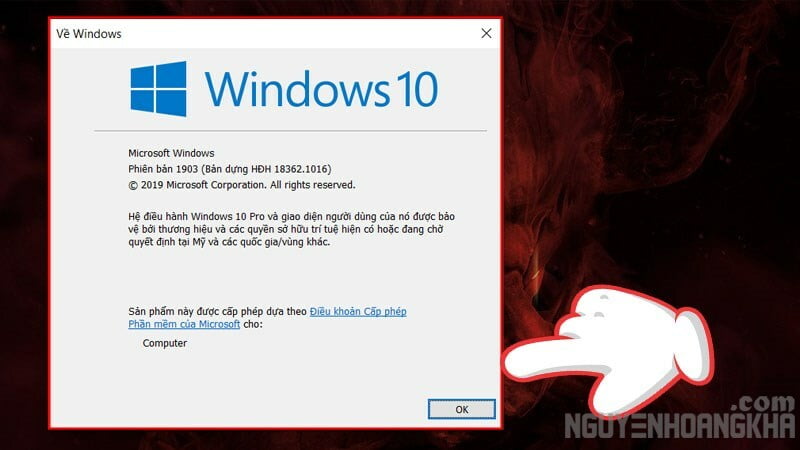
3. Kiểm tra bằng System Information
Hướng dẫn nhanh
Mở Start Menu > nhập System Information vào thanh tìm kiếm > Nhấn Enter > Kiểm tra phiên bản.
Hướng dẫn chi tiết
Bước 1: Mở Start Menu trên máy tính.
Bước 2: Chọn mục System Information bằng cách gõ vào thanh tìm kiếm và kết quả sẽ được hiển thị trên thanh Menu. Sau đó chọn Enter để mở thư mục.
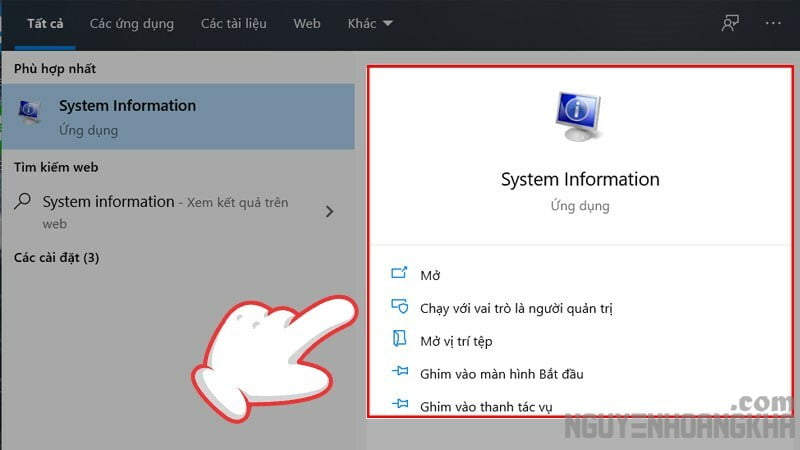
Bước 3: Chọn tiếp System Summary. Ở kết quả Version bạn sẽ xem được toàn bộ phiên bản Windows hiện tại của máy tính.

Trên đây là 3 cách kiểm tra phiên bản Windows 10 chi tiết và hiệu quả. Hy vọng bài viết mang đến bạn nhiều thông tin cần thiết. Hãy Like & Share nếu bạn cảm thấy bài viết này hữu ích nhé! Chúc thành công!
Nguồn: Thegioididong
Chân thành cảm ơn tác giả đã chia sẽ bài viết hay và hữu ích !
Xem thêm:
